PC Tutorials
Nunca hemos visto una lucha de Intel como esta

La semana pasada, Intel anunció que retrasaría su nodo de proceso de 7 nm al menos seis meses. Según el CEO de la compañía, Bob Swan, el nodo está al menos 12 meses por detrás de las hojas de ruta internas de Intel. A corto plazo, eso significa demoras en el producto y probablemente algún hardware actualizado de 10 nm en lugar de nuevos equipos de 7 nm. A largo plazo, los resultados potenciales van desde “Intel recupera el liderazgo del proceso” hasta “Intel se convierte en una empresa sin recursos”. No hay mucha presión allí.
La situación actual de Intel es históricamente sin precedentes para el fabricante gigante de CPU. Si bien Intel vendió 10nm de silicio para laptop comercial en volumen a partir de hace ~ 12 meses, la compañía aún no ha cambiado sus computadoras de escritorio o servidores al nuevo nodo. Se espera que los volúmenes de producción de los servidores de Ice Lake comiencen a enviarse a fines de 2020, con las primeras CPU de escritorio de 10 nm programadas para H2 2021. Intel tardó unos cinco años en pasar de Broadwell a Ice Lake (móvil) de 14 nm, 5-5.5 años para Xeon dependiendo de qué modelos se lancen primero, y seis años para computadoras de escritorio. Rocket Lake puede ofrecer una nueva arquitectura en 14nm, pero Alder Lake será el primer nodo nuevo.
Si bien los problemas de transición de 14nm de Intel han ocupado la mayoría de las pulgadas de columna, no son los únicos vientos en contra que la compañía enfrenta actualmente. Hace dos años, escribí una historia titulada “Intel está en una encrucijada”, discutiendo tanto los problemas de fabricación de la compañía como las apuestas que estaba haciendo en campos como AI y 5G. Dos años después, algunas de esas apuestas han fallado o aún no han valido la pena.
El negocio 5G de Intel se volvió mucho más estrecho después de que la compañía vendió su IP de módem a Apple. La próxima plataforma Movidius de Intel, Keem Bay, que según se informa ofrece eficiencias mucho más altas que las partes de la competencia de Nvidia, supuestamente integra una CPU Cortex-A53 en lugar de una parte Intel x86. En enero, Intel anunció que estaba finalizando su inversión en Nervana y moviendo sus planes de productos a IP creados por su rival Habana Labs.
![]()
Ponte Vecchio, que se suponía que sería el primer chip de 7 nm de Intel y que debutaría a principios de 2021, se ha retrasado hasta fines de 2021 / principios de 2022. Inmediatamente después de notificar a los inversores que Ponte Vecchio había caído, el CEO Bob Swan declaró: “Ahora esperamos vea los envíos iniciales de producción de nuestro primer producto de 7 nanómetros basado en Intel, una CPU cliente a fines de 2022 o principios de 2023 “. La implicación aquí es que Ponte Vecchio ya no se está construyendo en 7 nm, o que el núcleo de la GPU ya no se está construyendo en Intel. Durante la conferencia telefónica de Intel, varios inversores se dieron cuenta del hecho de que la compañía se refería a 7nm como 12 meses de retraso interno pero enfrentando solo seis meses de retraso, y las fuentes con las que hablamos con cierto conocimiento de los mapas de Intel hicieron eco de esas incertidumbres. No existe una gran confianza en la industria sobre la capacidad de Intel para alcanzar estas nuevas fechas, sin tener en cuenta los tremendos problemas que la compañía ha encontrado hasta la fecha.
El PSG (Grupo de Soluciones Programables) de Intel, que contiene su negocio Altera FPGA, continúa avanzando a ~ $ 500M por trimestre, no un cambio abrupto, pero muy por detrás de Xilinx. Todo el concepto de CPU + FPGA en la misma pieza de silicio parece haber pasado a otros avances. Intel lanzó un Xeon con un FPGA integrado con el Xeon Gold 6138P en 2018, pero no ha actualizado el SKU desde entonces.
Optane puede tener un potencial a largo plazo como tecnología de memoria y la segunda generación debería ser más rápida que la primera, pero el software existente a menudo tiene que ser reescrito para aprovechar las características de Optane y sigue siendo una desventaja para NAND en términos de costo. Foveros y la interconexión omnidireccional de Intel podrían ser avances fundamentales para tecnologías futuras, pero incluso la mejor interconexión necesita componentes sólidos a los que conectarse. La decisión de Jim Keller de irse por “razones personales” realmente no pasa la prueba de olfateo.
Intel tiene la notable costumbre de ganar toneladas de dinero cuando está en problemas, tecnológicamente hablando. Prescott fue la peor CPU que Intel vendió y un récord de ingresos cuando era nuevo, y el centro general de datos y las ventas de CPU de Intel han estado muy bien en los últimos trimestres. Parte de ese impulso proviene de COVID-19, pero la compañía disfrutaba de una demanda sólida incluso antes de la pandemia. Aquellos de ustedes que esperan que 2023 amanezca con un Intel roto, suplicando un alivio financiero de la talla de AMD o TSMC, fueron los que mejor atemperaron esas expectativas. Intel continuará obteniendo buenos resultados por una serie de razones, incluida la excelencia continua en mercados específicos / cargas de trabajo, familiaridad, inercia, acuerdos de compra de varios años, y ser la plataforma elegida para una gran cantidad de software en circunstancias en las que los clientes compran sus aplicaciones oficialmente, Intel continuará aferrándose a grandes segmentos de mercados de estaciones de trabajo, computadoras de escritorio y servidores.
Si esto fuera 2012, el artículo podría terminar allí mismo. Sin competidores ARM o x86 en el horizonte, Intel podría superar los próximos 3-5 años, arreglar sus nodos de proceso y sus CPU, y volver a la carga sin enfrentarse a un competidor serio. Pero esto no es 2012, e Intel enfrenta amenazas en todo el espectro. Su fabricante rival x86, AMD, está haciendo una jugada seria para el liderazgo general del mercado. Al mismo tiempo, Intel se enfrenta no solo a un competidor basado en ARM, sino a varios de ellos: Qualcomm y Apple en computadoras portátiles y Amazon, Ampere, Nuvia y todos los demás productos basados en Neoverse en servidores. Todo lo que necesitamos en este momento es que Western Digital anuncie un nuevo procesador de alto rendimiento basado en RISC V.
No son los riesgos a corto plazo en 2021-2022 los que deberían mantener despiertos a los inversores de Intel por la noche. Es la cuestión de cómo evoluciona esta situación en 2024, 2025 y más allá. En este punto, hay pocas razones para creer que Intel tendrá 7 nm listo para enviar seis meses después de su objetivo original. El respaldo de características de 10nm en los 14nm de Rocket Lake comprará Intel en algún momento, pero la compañía obviamente no puede seguir diseñando chips para el mismo nodo para siempre.
Es casi seguro que todos estos retrasos se acumularán entre sí, porque hay algunas ventanas críticas de introducción de tecnología que tienen que suceder en los límites de transición de nodo. El EUV tiene que entrar. Una vez instalado, continuar escalando hacia abajo requerirá dispositivos EUV de alta NA o la adopción de patrones múltiples. De cualquier manera, estas no son tecnologías de fuego y olvido para Intel: son tecnologías que deben instalarse y luego reducirse a la vez que mejoran el rendimiento.
Sería estúpido contar a Intel por completo, dada la historia de la compañía y su larga trayectoria de rendimiento probado, pero sería igual de estúpido fingir que todo va bien en el gigante de silicio. Mantengo mis estimaciones de la semana pasada: Intel tiene 2-3 años para demostrar un cambio fundamental, o los inversores comenzarán a plantear serias preguntas sobre su futuro como IDM.
Ahora lea :
PC Tutorials
Cómo transferir archivos desde la PC al iPhone sin iTunes
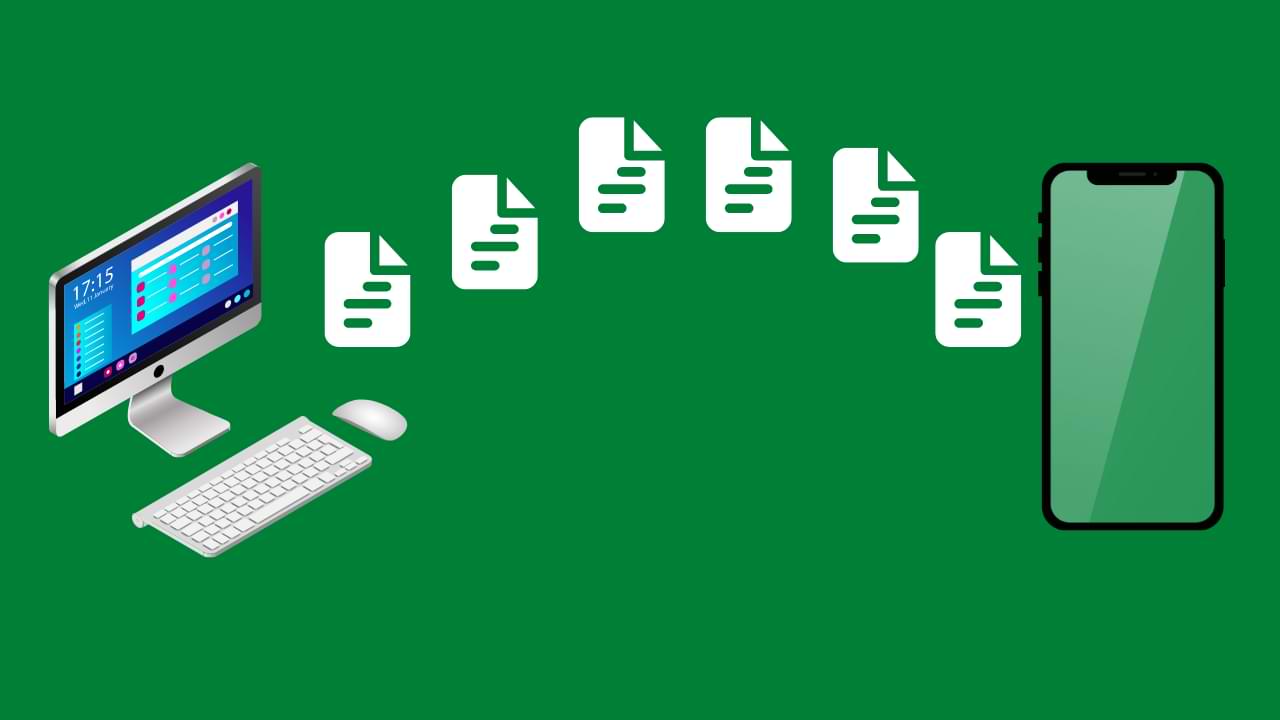
iTunes es una gran herramienta para administrar su música y videos en su iPhone, pero no siempre es la forma más fácil de transferir archivos desde su PC a su iPhone. Si está buscando una forma de transferir archivos desde su PC a su iPhone sin usar iTunes, hay varios métodos disponibles. En este artículo, veremos algunas de las formas más fáciles y eficientes de transferir archivos desde su PC a su iPhone sin iTunes.
Método 1: usar el correo electrónico
Una de las formas más fáciles de transferir archivos desde su PC a su iPhone es a través del correo electrónico. Este método es simple y no requiere software adicional. Para transferir archivos mediante el correo electrónico, simplemente adjunte el archivo a un correo electrónico, envíese el correo electrónico a usted mismo y luego abra el correo electrónico en su iPhone y guarde el archivo adjunto. Este método funciona mejor para archivos más pequeños, ya que los archivos más grandes pueden tardar un poco en descargarse en su iPhone.
Método 2: Uso de Dropbox
Otra excelente manera de transferir archivos desde su PC a su iPhone sin iTunes es mediante el uso de Dropbox. Dropbox es un servicio de almacenamiento de archivos basado en la nube que le permite acceder a sus archivos desde cualquier dispositivo con conexión a Internet. Para usar Dropbox para transferir archivos desde su PC a su iPhone, simplemente cargue el archivo en su cuenta de Dropbox en su PC y luego descárguelo en su iPhone usando la aplicación de Dropbox. Este método es mejor para archivos más grandes, ya que te permite acceder al archivo en tu iPhone sin tener que esperar a que se descargue.
Método 3: Usar Airdrop
Airdrop es una característica de los dispositivos Apple que le permite transferir archivos de forma rápida y sencilla de un dispositivo Apple a otro sin necesidad de una conexión a Internet. Para usar Airdrop para transferir archivos desde su PC a su iPhone, simplemente abra la función Airdrop en su Mac y seleccione el archivo que desea transferir. Luego, abra Airdrop en su iPhone y seleccione su Mac de la lista de dispositivos disponibles. Luego, el archivo se transferirá a su iPhone.
Método 4: uso de software de terceros
Si está buscando una solución más completa para transferir archivos desde su PC a su iPhone sin iTunes, existen varias opciones de software de terceros disponibles. Algunas opciones populares incluyen iMazing, AnyTrans y WALTR 2. Estos programas le permiten transferir archivos de todo tipo, incluidos música, videos y documentos, y generalmente ofrecen una interfaz más fácil de usar en comparación con iTunes.
Paso 5: Descarga e instala la aplicación “iMazing” en tu PC
iMazing es un software que te permite transferir archivos entre tu PC y iPhone sin usar iTunes. Es un software fácil de usar que es fácil de usar. Puede descargar la aplicación iMazing desde el sitio web oficial de forma gratuita. Una vez que haya descargado la aplicación, instálela en su PC.
Paso 6: transfiera archivos desde su PC a su iPhone
Para transferir archivos desde su PC a su iPhone, haga clic en la opción “Sistema de archivos” en la aplicación iMazing. Desde allí, puede buscar y seleccionar los archivos que desea transferir a su iPhone. Una vez que haya seleccionado los archivos, haga clic en el botón “Copiar al dispositivo” y comenzará el proceso de transferencia.
Conclusión:
Hay varios métodos disponibles para transferir archivos desde su PC a su iPhone sin iTunes. Ya sea que elija usar el correo electrónico, Dropbox, Airdrop o una solución de software de terceros, el proceso de transferencia de archivos desde su PC a su iPhone puede ser rápido y fácil. Con estos métodos, puede transferir fácilmente archivos desde su PC a su iPhone sin la molestia de iTunes.
PC Tutorials
Cómo Transferir Archivos De Pc A iPhone Paso A Paso
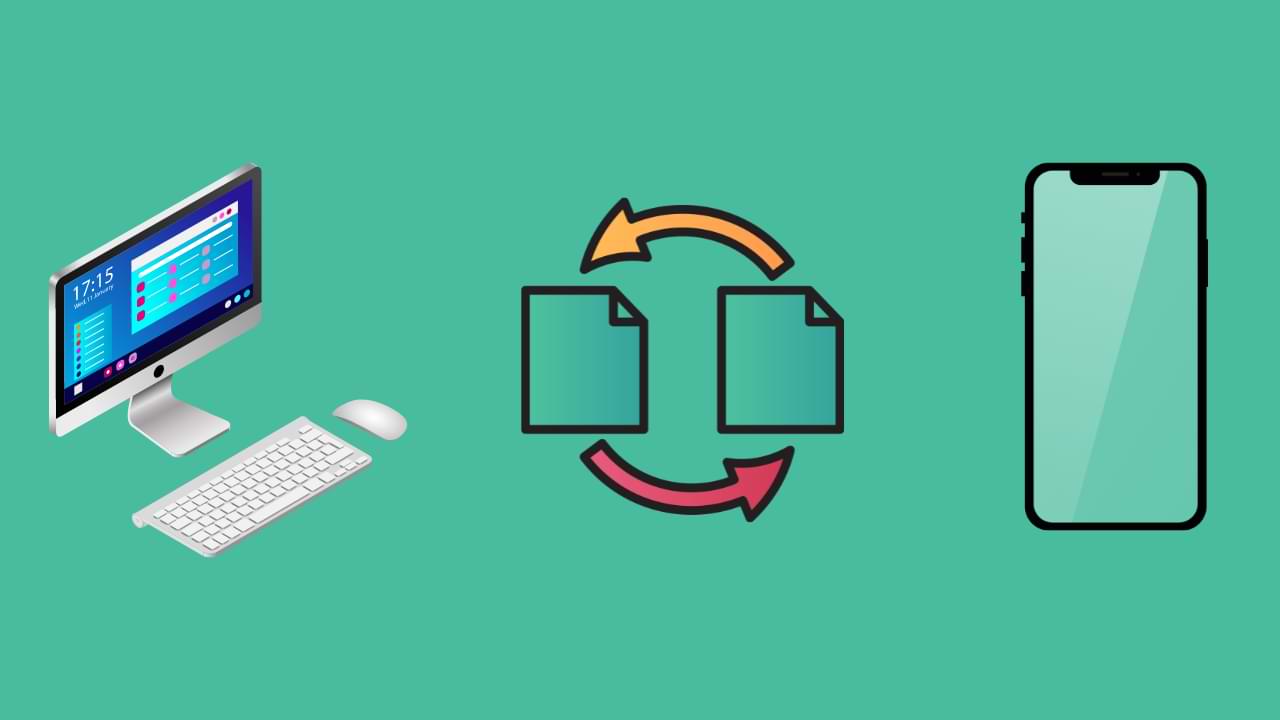
A medida que la tecnología continúa avanzando, las personas ahora tienen una gama más amplia de opciones para transferir archivos de un dispositivo a otro. Sin embargo, la transferencia de archivos desde una PC a un iPhone aún puede ser un proceso confuso para muchos usuarios. En este artículo, proporcionaremos una guía paso a paso sobre cómo transferir archivos desde la PC al iPhone, lo que lo convierte en un proceso fácil y sin complicaciones para todos.
Paso 1: conecta tu iPhone a tu PC
El primer paso para transferir archivos de PC a iPhone es conectar su iPhone a su PC. Para hacer esto, simplemente use el cable USB que viene con su iPhone y conéctelo a un puerto USB en su computadora. Una vez que su iPhone esté conectado a su computadora, verá un mensaje en su iPhone que le pedirá que confíe en la computadora. Toca “Confiar” para continuar.
Paso 2: Inicie iTunes en su PC
Una vez que su iPhone esté conectado a su computadora, inicie iTunes en su PC. iTunes es un reproductor y biblioteca multimedia que le permite administrar su iPhone y transferir archivos entre los dos dispositivos. Si no tiene iTunes instalado en su computadora, puede descargarlo gratis desde el sitio web de Apple.
Paso 3: selecciona tu iPhone en iTunes
Una vez que haya iniciado iTunes, debería ver su iPhone aparecer en la sección Dispositivos en el lado izquierdo de la pantalla. Haz clic en tu iPhone para seleccionarlo.
Paso 4: Explora los archivos de tu iPhone en iTunes
Una vez seleccionado su iPhone, verá un resumen de su información en la pantalla principal. Desde aquí, puede explorar los archivos de su iPhone, como música, fotos y videos, haciendo clic en las pestañas correspondientes en el lado izquierdo de la pantalla.
Paso 5: Transferir archivos desde la PC al iPhone
Para transferir archivos desde la PC al iPhone, simplemente seleccione el tipo de archivo que desea transferir (por ejemplo, música, fotos o videos) y luego haga clic en el botón “Agregar”. También puede arrastrar y soltar archivos desde su PC a la ventana de iTunes.
Paso 6: sincroniza tu iPhone con iTunes
Una vez que haya agregado los archivos que desea transferir a su iPhone, debe sincronizar su iPhone con iTunes. Para hacer esto, haga clic en el botón “Sincronizar” en la esquina inferior derecha de la ventana de iTunes. Esto transferirá los archivos de su PC a su iPhone.
Paso 7: desconecte su iPhone de su PC
Una vez que se completa la sincronización, puede desconectar de forma segura su iPhone de su PC. Para hacer esto, simplemente haga clic en el botón “Expulsar” al lado de su iPhone en la sección Dispositivos de iTunes y luego desconecte el cable USB de su iPhone.
En conclusión, transferir archivos desde la PC al iPhone es un proceso simple que se puede realizar con unos pocos clics en iTunes. Siguiendo estas instrucciones paso a paso, puede transferir fácilmente archivos entre su PC y iPhone y disfrutar de sus medios mientras viaja.
PC Tutorials
¿Sabía que puede actualizar Windows 7 a Windows 11 a través de la actualización in situ?
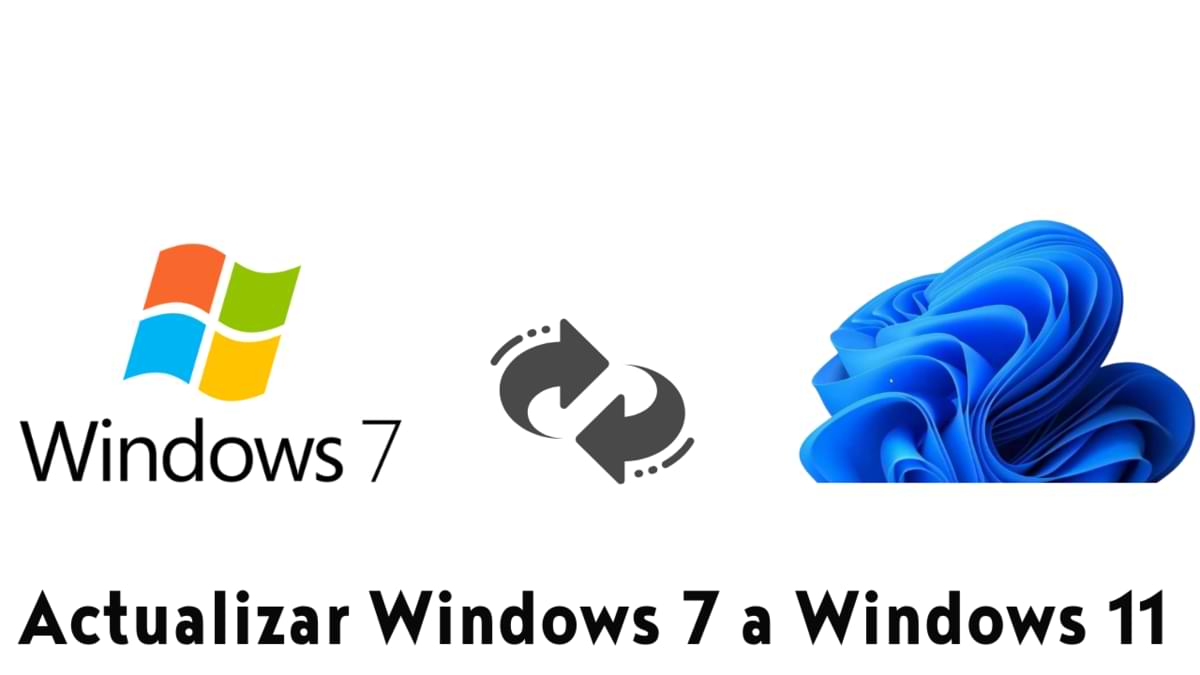
Cómo actualizar Windows 7 a Windows 11
Cómo actualizar Windows 7 a Windows 11 : Como sabemos, Microsoft lanzó Windows 11 con muchos requisitos que debemos ajustar y, por supuesto, anteriormente no había forma de actualizar de Windows 7 a Windows 11 excepto desde Windows 10.
Pero recientemente hay un truco interesante que hace que ya no sea imposible, donde resulta que podemos actualizar de Windows 7 a Windows 11 con un truco bastante sencillo.
Puede ver el tutorial en sí mismo en el video de NTDEV a continuación.
Según el video anterior, solo necesita Windows 11 ISO, Windows 10 ISO TH1 (1507) o TH2 (1511) y gimagex _x64. Entonces puedes seguir estos breves pasos:
- Descomprima Windows 10 TH1 o TH2 ISO en la PC
- Copie UpgradeMatrix.xml de ISO descomprimido al escritorio
- Monte ISO Windows 11 y copia install.wim kedalam ISO Windows 10
- A continuación, ejecute la actualización in situ como de costumbre y podrá instalar Windows 11 como de costumbre.
Parece fácil, ¿no? Por favor, inténtelo, tal vez más adelante también escriba un artículo más completo sobre esto en el próximo tutorial.
Vía: NTDEV
-

 cómo3 years ago
cómo3 years agoCómo borrar tu lista de reproducidos recientemente en Spotify
-

 Gaming4 years ago
Gaming4 years agoCómo usar Discord en Xbox One
-

 cómo3 years ago
cómo3 years agoCómo conectar OPPO Enco Air a una computadora con Windows a través de Bluetooth
-

 Noticias4 years ago
Noticias4 years agoCómo instalar códecs HEVC gratuitos en Windows 10 (para video H.265)
-

 Gaming4 years ago
Gaming4 years agoCómo jugar a las cartas contra la humanidad en línea
-

 Windows 103 years ago
Windows 103 years agoCómo mantener la pantalla encendida en Windows 10
-

 MS Word3 years ago
MS Word3 years agoCómo dar formato a texto y números en datos de combinación de correspondencia en Microsoft Word
-

 Gaming4 years ago
Gaming4 years agoLos 12 juegos de Far Cry, clasificados de peor a mejor






